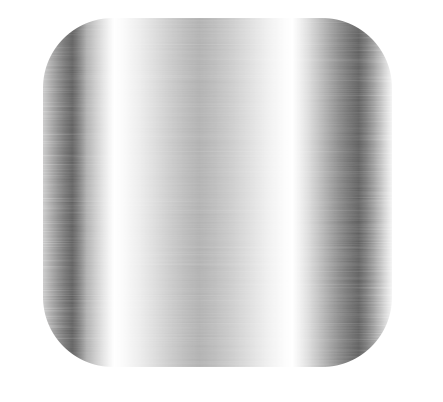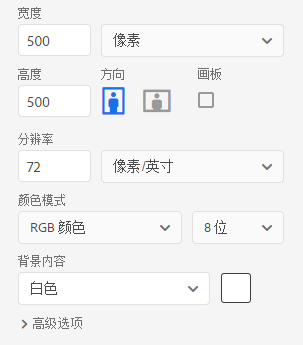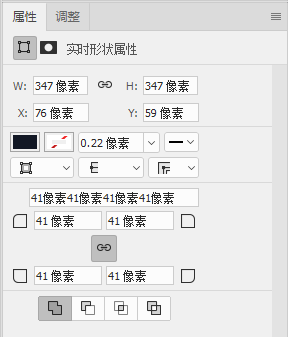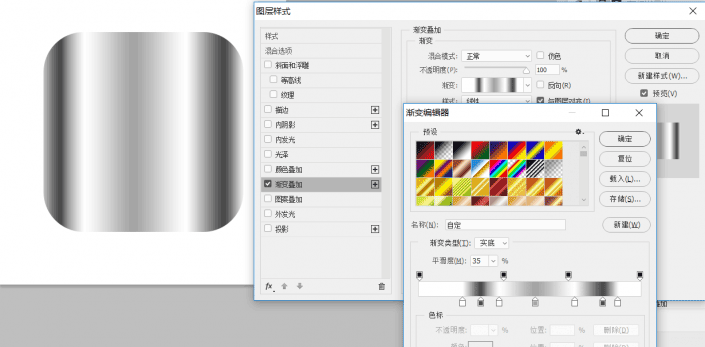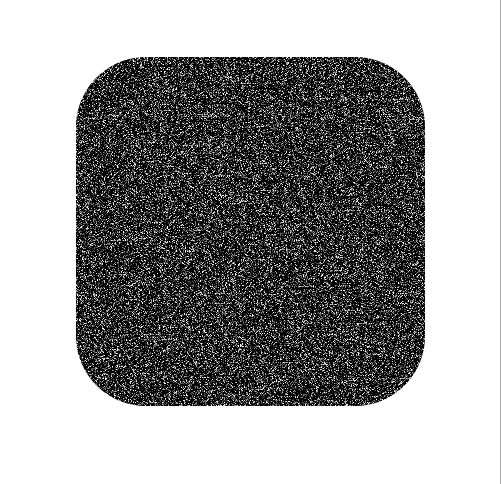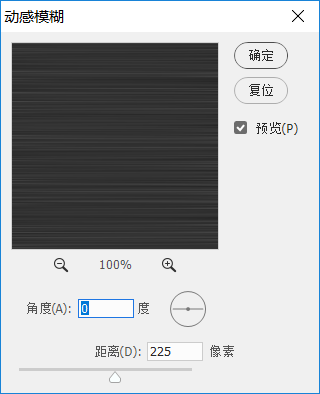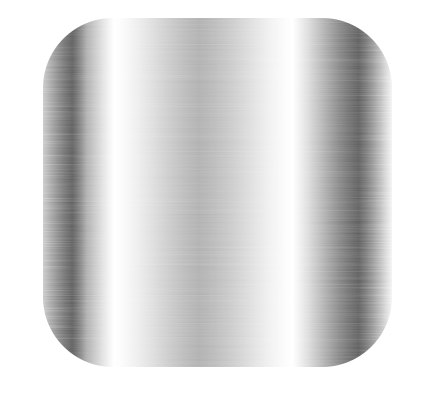|
|
|
|
| 下面给大家分享的是PS如何制作金属质感图标的方法,具体制作过程步骤如下,希望能帮助到大家! |
|
效果图:
1、首先新建画布,以500*500px为案例
2、新建画布之后我们开始创作图标,首先建立圆角矩形,
3、按住shift键画一个正圆角,右侧属性栏调整圆角大小。
4、开始制作金属质感颜色,用渐变实现金属质感。渐变色值参数:#ffffff #454545 #a3a3a3 5、现在底层金属质感已经出来了,接下来就是拉丝效果的制作了。 (1)新建图层剪切到刚制作的金属质感图层,填充白色(任意色都可以) (2)将做好的金属质感图层栅格化图层样式(此操作是为了能让后面的拉丝质感可以显示出来)
(3)在新建立的图层上面添加效果,执行“滤镜”-“杂色”-“添加杂色”。 添加杂色越多后期效果越明显
(4)继续执行“滤镜”-“模糊”-“动感模糊”,模糊方向可以自定,模糊距离越大还是效果更明显,
(5)最后一步就是调整图层样式就可以了
完成:
|